电脑右下角网络连接图标不见了怎么办 电脑右下角网络连接图标不见如何找回
更新时间:2023-02-16 13:41:38作者:qiaoyun
通常电脑右下角都会有一个网络图标,这样我们可以方便对网络进行设置,可是有时候可能会碰到电脑右下角网络图标不见了的情况,这样使用起来就不大方便,该怎么办呢,带着这个问题,本文给大家介绍一下电脑右下角网络连接图标不见的详细找回方法。
方法一、
1、进入电脑桌面,右键点击下方任务栏,在弹出菜单中选择任务栏设置。
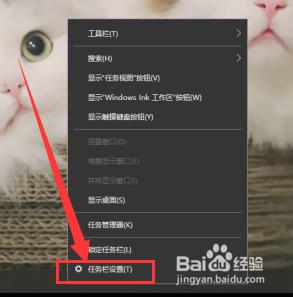
2、进入界面后,在左侧选项中选择任务栏选项。
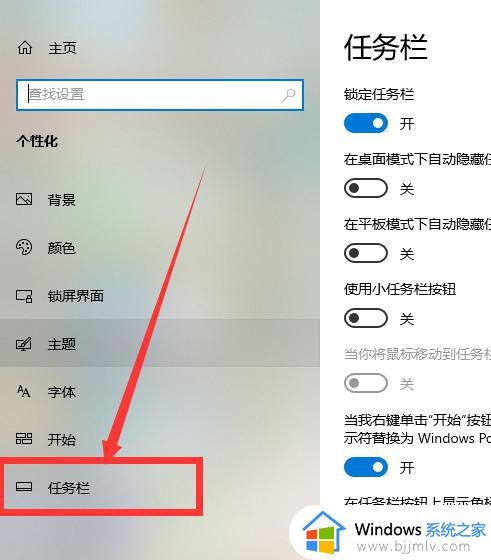
3、在任务栏界面中,往下滑动找到打开或关闭系统图标选项。
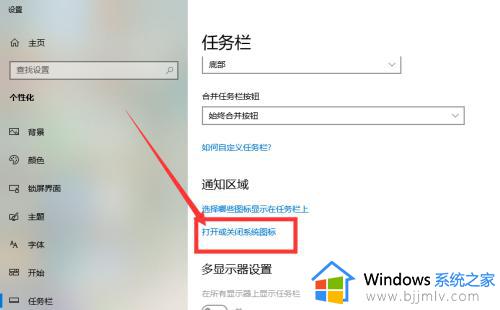
4、进入打开或关闭系统图标界面中,将网络选项右侧的开关按钮开启即可。
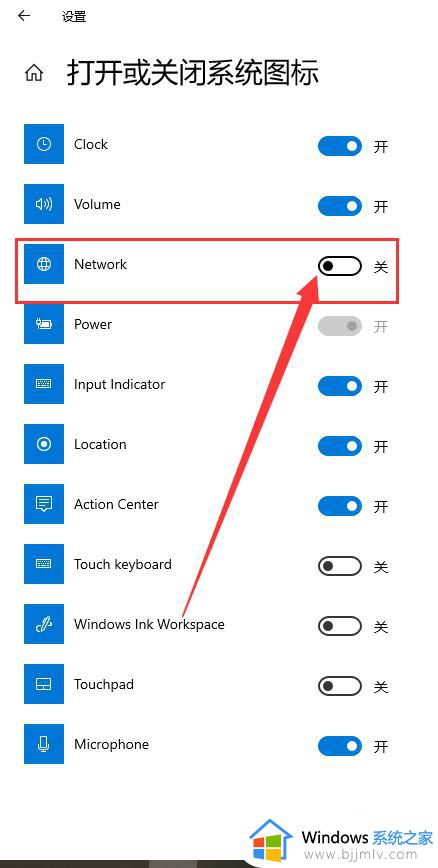
方法二、
1、进入电脑桌面,右键点击下方任务栏空白处,在弹出菜单中选择属性。
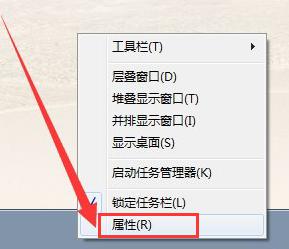
2、进入任务栏属性界面中,在通知区域选项中点击自定义按钮。
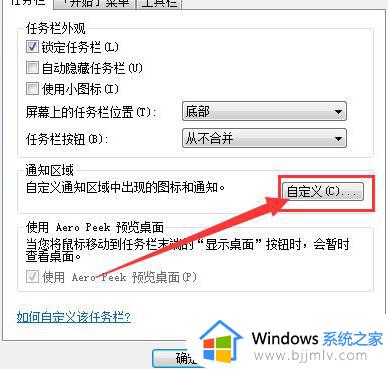
3、进入界面后,在下面找到打开或关闭系统图标选项。
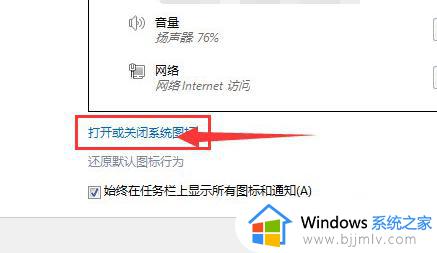
4、在菜单中,往下拉找到网格,将网络显示状态设置为打开即可。
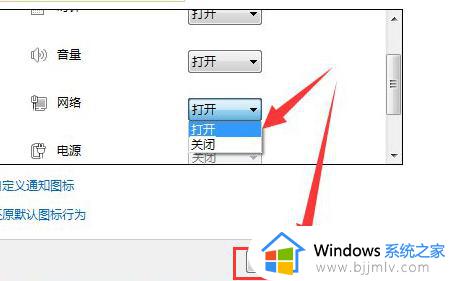
上述就是电脑右下角网络连接图标不见了的详细解决方法,碰上这种问题的话可以学习上述方法步骤来进行解决吧。
电脑右下角网络连接图标不见了怎么办 电脑右下角网络连接图标不见如何找回相关教程
- 电脑右下角的小喇叭不见了如何找回 电脑右下角没有小喇叭的找回方法
- win10右下角倒三角不见了怎么回事 win10电脑任务栏的倒三角图标如何恢复
- 电脑右下角点击没反应怎么回事 电脑右下角图标点不了如何解决
- 电脑右下角图标怎么合并到一起 电脑右下角图标如何放在一起
- 右下角小喇叭不见了怎么恢复?电脑右下角小喇叭不见的解决方法
- 电脑网络连接正常但是上不了网怎么回事 电脑网络已连接但却上不了网如何处理
- 右下角的喇叭怎么不见了 找回桌面右下角的小喇叭的方法
- 怎么连接电脑网络宽带上网 电脑如何连接网络宽带网络
- 怎么调出电脑右下角小喇叭 电脑右下角小喇叭不见怎么恢复
- 电脑桌面没有图标鼠标右键无效怎么回事 电脑图标不见了,鼠标右键没用如何解决
- 惠普新电脑只有c盘没有d盘怎么办 惠普电脑只有一个C盘,如何分D盘
- 惠普电脑无法启动windows怎么办?惠普电脑无法启动系统如何 处理
- host在哪个文件夹里面 电脑hosts文件夹位置介绍
- word目录怎么生成 word目录自动生成步骤
- 惠普键盘win键怎么解锁 惠普键盘win键锁了按什么解锁
- 火绒驱动版本不匹配重启没用怎么办 火绒驱动版本不匹配重启依旧不匹配如何处理
热门推荐
电脑教程推荐
win10系统推荐